excel基本操作
- 格式:ppt
- 大小:1.74 MB
- 文档页数:29

EXCEL入门基础教程(完整版)一、Excel入门基础教程在我们开始学习Excel之前,首先要了解它的基本概念。
Excel是一款由微软公司开发的电子表格软件,广泛应用于数据分析、财务管理、人力资源管理等领域。
Excel的主要功能包括数据输入、数据处理、数据分析和数据输出。
在本文中,我们将从零开始,逐步讲解Excel的基本操作和技巧,帮助大家轻松掌握Excel的使用。
二、Excel基本操作1.1 打开和保存文件要使用Excel,首先需要打开一个已有的文件或者创建一个新的文件。
打开文件的方法有很多,例如通过文件菜单、快捷键Ctrl+O等。
保存文件时,可以选择将文件保存到计算机上的位置,也可以选择将文件保存为模板,以便下次使用时直接调用。
1.2 输入数据在Excel中,我们可以通过各种方式输入数据。
最简单的方法是使用键盘输入数字和字母。
我们还可以使用鼠标点击单元格来选择数据,然后在弹出的对话框中输入数据。
如果需要输入的数据比较多,可以使用“填充”功能快速填充单元格。
例如,如果我们想在A1单元格输入数字1,可以在A1单元格输入数字1,然后选中A1单元格,将鼠标移到右下角,当鼠标变成一个黑色的十字架时,按住鼠标左键向下拖动,就可以快速填充整个列。
1.3 修改数据在输入数据的过程中,可能会发现输入错误或者需要对数据进行修改。
这时,我们可以使用“撤销”功能来取消刚刚的操作。
如果需要保留修改后的数据,可以使用“重做”功能重新执行刚才的操作。
我们还可以使用“查找和替换”功能来快速查找和替换数据。
例如,如果我们需要将所有的“苹果”替换为“香蕉”,可以在“查找内容”框中输入“苹果”,然后在“替换为”框中输入“香蕉”,点击“全部替换”按钮即可。
三、Excel数据分析2.1 排序和筛选数据在对数据进行分析之前,我们需要先对数据进行整理。
排序和筛选是整理数据的常用方法。
排序可以根据指定的列对数据进行升序或降序排列。
例如,如果我们需要按照成绩对学生进行排名,可以先创建一个成绩表格,然后选中成绩列,点击“数据”菜单中的“排序”按钮,选择“降序”选项,点击“确定”按钮即可。

Excel表格的基本操作目录技巧1、单元格内强制换行技巧2、锁定标题行技巧3、打印标题行技巧4、查找重复值技巧5、删除重复值技巧6、快速输入对号√技巧7、万元显示技巧8、隐藏0值技巧9、隐藏单元格所有值。
技巧10、单元格中输入00001技巧11、按月填充日期技巧12、合并多个单元格内容技巧13、防止重复录入技巧14、公式转数值技巧15、小数变整数技巧16、快速插入多行技巧17、两列互换技巧18、批量设置求和公式技巧19、同时查看一个excel文件的两个工作表。
技巧20:同时修改多个工作表技巧21:恢复未保存文件技巧22、给excel文件添加打开密码技巧23、快速关闭所有excel文件技巧24、制作下拉菜单技巧25、二级联动下拉技巧27、删除空白行技巧28、表格只能填写不能修改技巧29、文字跨列居中显示技巧30、批注添加图片技巧31、批量隐藏和显示批注技巧32、解决数字不能求和技巧33、隔行插入空行技巧34、快速调整最适合列宽技巧35、快速复制公式技巧36、合并单元格筛选技巧1、单元格内强制换行在单元格中某个字符后按alt+回车键,即可强制把光标换到下一行中。
技巧2、锁定标题行选取第2行,视图- 冻结窗格- 冻结首行(或选取第2行- 冻结窗格)冻结后再向下翻看时标题行始终显示在最上面。
技巧3、打印标题行如果想在打印时每一页都显示标题,页面布局- 打印标题- 首端标题行:选取要显示的行技巧4、查找重复值选取数据区域- 开始- 条件格式- 突出显示单元格规则- 重复值。
显示效果:技巧5、删除重复值选取含重复值的单元格区域,数据- 删除重复值。
技巧6、快速输入对号√在excel中输入符号最快的方式就是利用alt+数字的方式,比如输入√,你可以:按alt不松,然后按小键盘的数字键:41420技巧7、万元显示在一个空单元格输入10000(建议设置数字格式和边框)- 复制它- 选择性粘贴- 运算:除转换后技巧8、隐藏0值表格中的0值如果不想显示,可以通过:文件- excel选项- 高级- 在具有零值的单元格技巧9、隐藏单元格所有值。
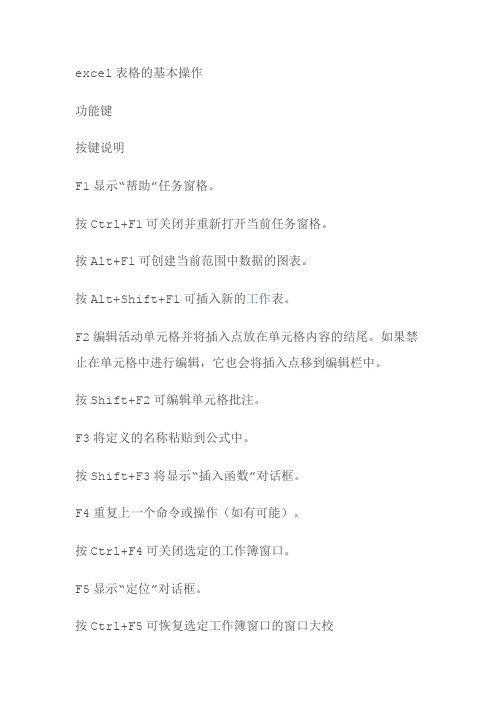
excel表格的基本操作功能键按键说明F1显示“帮助”任务窗格。
按Ctrl+F1可关闭并重新打开当前任务窗格。
按Alt+F1可创建当前范围中数据的图表。
按Alt+Shift+F1可插入新的工作表。
F2编辑活动单元格并将插入点放在单元格内容的结尾。
如果禁止在单元格中进行编辑,它也会将插入点移到编辑栏中。
按Shift+F2可编辑单元格批注。
F3将定义的名称粘贴到公式中。
按Shift+F3将显示“插入函数”对话框。
F4重复上一个命令或操作(如有可能)。
按Ctrl+F4可关闭选定的工作簿窗口。
F5显示“定位”对话框。
按Ctrl+F5可恢复选定工作簿窗口的窗口大校F6切换到已拆分(“窗口”菜单,“拆分”命令)的工作表中的下一个窗格。
按Shift+F6可切换到已拆分的工作表中的上一个窗格。
如果打开了多个工作簿窗口,则按Ctrl+F6可切换到下一个工作簿窗口。
F7显示“拼写检查”对话框,以检查活动工作表或选定范围中的拼写。
如果工作簿窗口未最大化,则按Ctrl+F7可对该窗口执行“移动”命令。
使用箭头键移动窗口,并在完成时按Esc。
F8打开或关闭扩展模式。
在扩展模式中,“EXT”将出现在状态行中,并且按箭头键可扩展选定范围。
通过按Shift+F8,您可以使用箭头键将非邻近单元格或范围添加到单元格的选定范围。
当工作簿未最大化时,按Ctrl+F8可执行“大小”命令(在工作簿窗口的“控制”菜单上。
按Alt+F8可显示用于运行、编辑或删除宏的“宏”对话框。
F9计算所有打开的工作簿中的所有工作表。
如果先按F9再按Enter(对于数组公式则按Ctrl+Shift+Enter),则会计算选定的公式部分,并将选定部分替换为计算出的值。
按Shift+F9可计算活动工作表。
按Ctrl+Alt+F9可计算所有打开的工作簿中的所有工作表,不管它们自上次计算以来是否已更改。
如果按Ctrl+Alt+Shift+F9,则会重新检查相关公式,然后计算所有打开的工作簿中的所有单元格,其中包括未标记为需要计算的单元格。
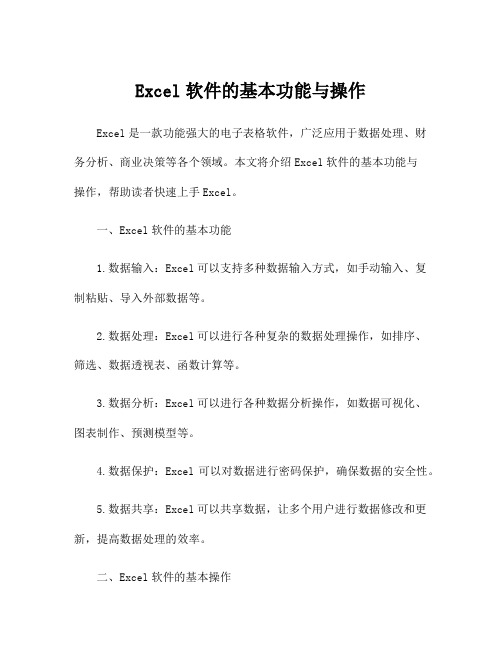
Excel软件的基本功能与操作Excel是一款功能强大的电子表格软件,广泛应用于数据处理、财务分析、商业决策等各个领域。
本文将介绍Excel软件的基本功能与操作,帮助读者快速上手Excel。
一、Excel软件的基本功能1.数据输入:Excel可以支持多种数据输入方式,如手动输入、复制粘贴、导入外部数据等。
2.数据处理:Excel可以进行各种复杂的数据处理操作,如排序、筛选、数据透视表、函数计算等。
3.数据分析:Excel可以进行各种数据分析操作,如数据可视化、图表制作、预测模型等。
4.数据保护:Excel可以对数据进行密码保护,确保数据的安全性。
5.数据共享:Excel可以共享数据,让多个用户进行数据修改和更新,提高数据处理的效率。
二、Excel软件的基本操作1.分栏与选择:Excel可以进行分栏操作,让用户更方便地查看和编辑数据。
同时,选择光标可以帮助用户快速选择要操作的单元格、行或列。
2.格式化:Excel可以进行各种格式化操作,如设置字体、字号、文本颜色、单元格背景颜色等。
格式化可以让数据更直观、易读,并且可以让数据更美观。
3.公式与函数:Excel拥有丰富的公式和函数库,用户可以根据需要进行公式和函数的编辑和计算。
公式和函数可以帮助用户快速进行数据处理和分析,提高数据处理效率。
4.图表选择:Excel可以进行各种图表选择操作,如柱状图、折线图、饼状图等。
图表可以让数据更直观、易读,并且可以让数据更美观。
5.打印与导出:Excel可以进行打印与导出操作,用户可以将编辑好的数据打印出来或导出为其他文件格式,如PDF、HTML等。
三、Excel软件的进阶操作1.条件格式化:Excel可以进行各种条件格式化操作,如根据数据的大小、颜色等进行处理,可以让数据更直观、易读。
2.数据透视表:Excel可以进行数据透视表操作,让用户可以快速进行数据汇总和分析。
3.宏编程:Excel可以进行宏编程操作,用户可以自定义宏,实现数据自动化处理。

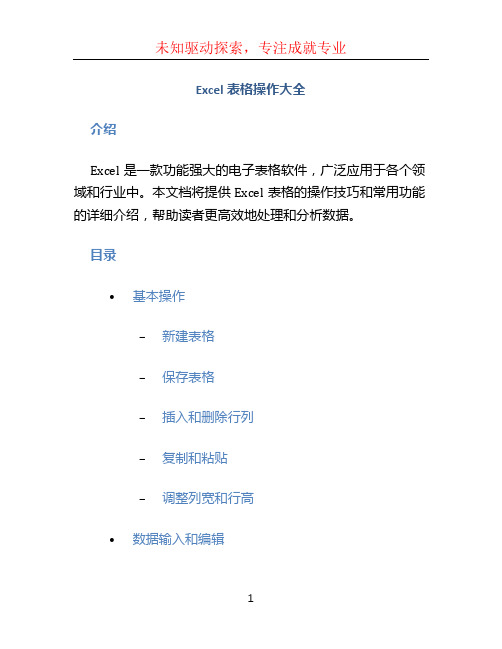
Excel表格操作大全介绍Excel是一款功能强大的电子表格软件,广泛应用于各个领域和行业中。
本文档将提供Excel表格的操作技巧和常用功能的详细介绍,帮助读者更高效地处理和分析数据。
目录•基本操作–新建表格–保存表格–插入和删除行列–复制和粘贴–调整列宽和行高•数据输入和编辑–输入数据–编辑数据–自动填充–清除数据•数据格式化–设置单元格格式–设置数值格式–设置日期格式–设置文本格式•公式和函数–基本公式–常用函数–自定义函数•排序和筛选–排序数据–筛选数据–高级筛选•数据分析和统计–数据透视表–图表分析–条件格式•数据连接和导入–合并单元格–拆分单元格–导入数据–数据连接•高级技巧–宏–数据验证–条件运算–查找和替换基本操作新建表格在Excel中新建表格非常简单。
只需打开Excel软件,在菜单栏选择“文件”,然后点击“新建”即可新建一个空白表格。
保存表格在输入和编辑数据后,为了保证数据的安全和可访问性,我们需要保存表格。
在Excel中,可以通过菜单栏的“文件”->“保存”或者快捷键Ctrl+S来保存表格。
需要注意的是,第一次保存表格时需要指定保存的路径和文件名。
插入和删除行列插入和删除行列是在表格中调整数据结构的重要操作。
在Excel中,我们可以通过选择需要操作的行或列,然后点击右键,在弹出的菜单中选择“插入”或“删除”来完成对行列的操作。
复制和粘贴复制和粘贴是在表格中复制和移动数据的常用操作。
在Excel中,可以通过选中需要复制的单元格或区域,然后使用快捷键Ctrl+C进行复制,再选择需要粘贴的位置,使用快捷键Ctrl+V进行粘贴。
调整列宽和行高调整列宽和行高可以使表格中的数据更好地展示。
在Excel 中,可以通过选中需要调整的列或行,在列号或行号的边界处鼠标双击来自动调整宽度或高度;或者选择“格式”->“行高/列宽”来手动调整。
数据输入和编辑输入数据在Excel中输入数据是基本操作。
Excel表格基本操作总结Microsoft Excel是一款功能强大的电子表格软件,广泛应用于商业、金融、科学、统计学等领域中。
Excel可以帮助用户收集、分析、存储、计算和可视化数据。
以下是Excel表格基本操作的总结:1.新建工作簿:打开Excel软件后,点击右上角的“新建”按钮,即可新建一个空白工作簿。
2.插入数据:在表格中输入或复制需要存储或处理的数据。
可以使用“Ctrl+C”和“Ctrl+V”快捷键来复制和粘贴数据。
3.单元格格式化:在表格中选择需要格式化的单元格或单元格区域,单击“格式”菜单或使用快捷键“Ctrl+1”,进行单元格和数字格式化、对齐方式、字体、边框和填充颜色等操作。
例如,将单元格格式为货币格式、将数值等宽对齐等。
4.基本计算:选中需要计算的单元格或单元格区域,使用“=”符号键然后输入数学公式,如“=A1+B1”可以计算A1和B1单元格中的值之和。
Excel中可以进行各种基本数学计算,例如加减乘除、平均值、最大值和最小值等等。
5.自动填充:在单元格中输入序列数字、日期、时间或自定义列表,然后单击单元格右下角的小方块并向下拖动即可自动填充单元格。
6.排序和筛选:选择要排序或筛选的单元格或单元格区域,然后使用“数据”菜单中的“排序和筛选”功能,按照指定的条件排列或显示数据。
7.数据统计:可以使用Excel内置的函数进行数据汇总和统计。
例如,SUM函数可以计算一系列数字的总和,AVERAGE函数可以计算平均值,COUNT函数可以计算数字的数量。
8.图表制作:使用“插入”菜单中的“图表”功能,使用图表向用户展现数据的可视化效果。
可以选择各种类型的图表,包括折线图、柱状图、饼图和散点图等等,也可以在Excel中调整图表的颜色、字体和样式。
9.公式复制:可以使用公式拖动或“Ctrl+C”和“Ctrl+V”快捷键复制公式。
该方法可以避免重复输入相同的公式,节省了时间和劳动成本。
10.表格保护:在某些情况下,用户可能需要保护表格免受未经授权的更改。
excel表格的基本实用操作100例1. 快速选中全部工作表右键单击工作窗口下面的工作表标签,在弹出的菜单中选择“选定全部工作表”命令即可()。
2. 快速启动Excel如果想在启动系统自动运行Excel,可以这样操作: 1.双击“我的电脑”图标,进入Windows目录,依次打开“Start Menu\Programs\启动”文件夹; 2.打开Excel所在的文件夹,用鼠标将Excel图标拖到“启动”文件夹,这时Excel的快捷方式就被复制到“启动”文件夹中,下次启动Windows就可快速启动Excel了。
如果Windows系统已启动,你可用以下方法快速启动Excel: 方法一:单击“开始→文档”命令里的任一Excel工作簿即可。
方法二:用鼠标从“我的电脑”中将Excel应用程序拖到桌面上,然后从快捷菜单中选择“在当前位置创建快捷方式”,以后启动时只需双击快捷方式即可。
3. 快速删除选定区域数据如果用鼠标右键向上或向左(反向)拖动选定单元格区域的填充柄时,没有将其拖出选定区域即释放了鼠标右键,则将删除选定区域中的部分或全部数据(即拖动过程中变成灰色模糊的单元格区域,在释放了鼠标右键后其内容将被删除)。
4. 给单元格重新命名Excel给每个单元格都有一个默认的名字,其命名规则是列标加横标,例如D3表示第四列、第三行的单元格。
如果要将某单元格重新命名,可以采用下面两种方法: 1.只要用鼠标单击某单元格,在表的左上角就会看到它当前的名字,再用鼠标选中名字,就可以输入一个新的名字了。
2.选中要命名的单元格,单击“插入→名称→定义”命令,显示“定义名称”对话框,在“在当前工作簿中的名称”框里输入名字,单击“确定”按钮即可()。
注意:在给单元格命名时需注意名称的第一个字符必须是字母或汉字,它最多可包含255个字符,可以包含大、小写字符,但是名称中不能有空格且不能与单元格引用相同。
5. 在Excel中选择整个单元格范围在Excel中,如果想要快速选择正在处理的整个单元格范围,按下“Ctrl+Shift+ *”。
EXCEL基本功能及操作介绍Excel(电子表格软件)是由Microsoft公司开发的一款办公软件,广泛用于管理数据、制作图表和分析数据等工作。
以下是Excel的基本功能及常用操作的介绍。
一、新建工作簿和工作表三、数据格式化在Excel中,可以对单元格中的数据进行格式化,包括数字格式、文本格式、日期格式等。
可以通过选中单元格或者选中一组单元格,然后点击“开始”-“数字格式”对数据进行格式化操作。
四、函数公式Excel中有丰富的函数公式,可以通过使用这些函数公式来对数据进行计算、分析等操作。
可以通过点击“公式”-“函数库”来查找和使用不同的函数公式。
五、排序和筛选在Excel中,可以对数据进行排序和筛选。
可以通过选中单元格或者选中一组单元格,然后点击“开始”-“排序和筛选”来对数据进行排序或者筛选操作。
六、图表制作七、数据处理八、数据分析Excel中有一些数据分析功能,如数据透视表和数据表。
可以通过点击“插入”-“数据透视表”来创建数据透视表,通过点击“数据”-“数据表”来创建数据表,并进行相应的设置和分析。
九、文件的保存和打开在Excel中,可以通过点击“文件”-“保存”来保存当前工作簿,也可以通过点击“文件”-“打开”来打开已存在的工作簿。
另外,还可以点击“文件”-“另存为”来另存当前工作簿为其他格式的文件。
十、打印和导出在Excel中,可以通过点击“文件”-“打印”来进行打印设置,并将工作簿打印出来。
另外,还可以通过点击“文件”-“导出”来将工作簿导出为其他格式的文件,如PDF、CSV等。
以上是Excel的基本功能及常用操作的介绍,Excel作为一款强大的电子表格软件,可以方便地进行数据的管理、分析和制作图表等工作。
通过熟练掌握这些基本功能和常用操作,可以提高工作效率和数据处理的准确性。
表格处理excel基本操作全文共四篇示例,供读者参考第一篇示例:表格处理是Excel软件的基本功能之一,它可以帮助用户整理、分析和展示大量数据。
在Excel中,有许多基本操作可以帮助我们更高效地处理表格数据。
本文将介绍一些常见的表格处理Excel基本操作,帮助您更好地使用Excel进行数据处理。
1. 插入行和列在Excel中,插入行和列是一项非常基本的操作。
当您需要在表格中增加新的数据行或数据列时,可以使用插入行和列功能。
您可以在表格的顶部选择要插入行或列的位置,然后点击“插入”按钮,在下拉菜单中选择“行”或“列”,即可在选定位置插入新的行或列。
3. 填充数据在Excel中,填充数据是一项非常方便的功能。
当您需要填充一列或一行的数据时,可以使用填充功能。
在一个单元格中输入数据,然后选中该单元格,鼠标移动到该单元格的右下角,会显示一个黑色的加号,点击并拖动该加号,即可填充相邻单元格。
4. 排序数据排序数据是Excel中常用的功能之一。
当您需要按照某一列或几列的数据进行排序时,可以使用排序功能。
首先选择要排序的数据范围,然后点击“排序”按钮,在弹出的对话框中选择要排序的列和排序方式(升序或降序),即可将数据按照选定的列进行排序。
5. 过滤数据过滤数据是Excel中帮助用户筛选数据的一项功能。
当您需要查找某一特定条件下的数据时,可以使用过滤功能。
首先选择需要过滤的数据范围,然后点击“数据”选项卡中的“筛选”,在选定的列标题上会出现一个下拉箭头,点击该箭头,选择筛选条件,即可筛选出符合条件的数据。
6. 添加公式在Excel中,您可以用公式来对数据进行计算。
常见的公式包括求和、平均值、最大值、最小值等。
您可以在一个单元格中输入“=”,然后输入希望应用的公式,按下回车键,即可得到计算结果。
7. 创建图表图表是Excel中展示数据的一种常见方式。
您可以通过创建图表来更直观地展示数据的分布和趋势。
在Excel中,选择要展示的数据范围,然后点击“插入”选项卡中的“图表”,选择合适的图表类型,即可创建一个图表。